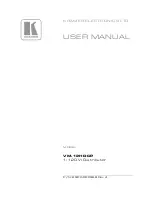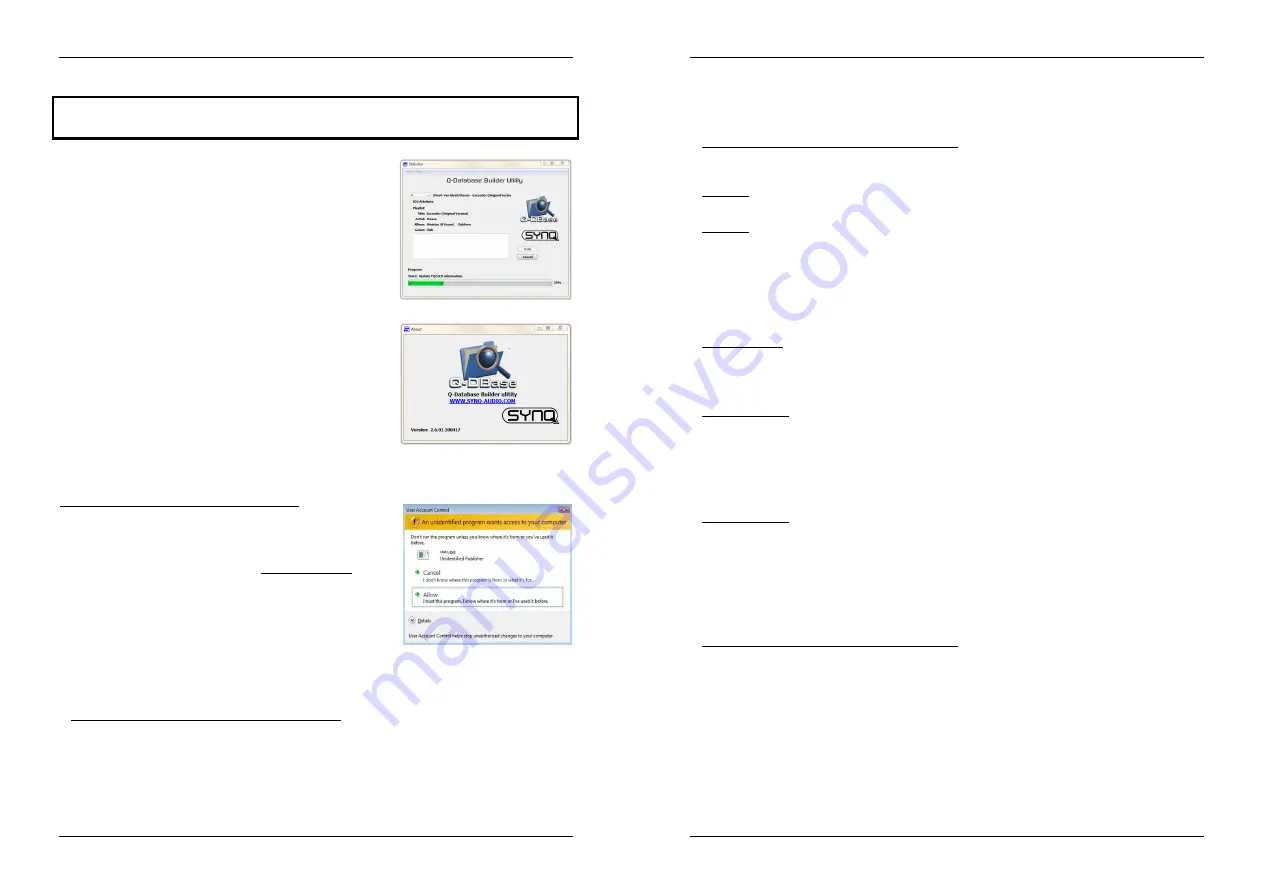
DEUTSCH
BEDIENUNGSANLEITUNG
SYNQ
®
89/139
DMC1000
BENUTZEN DER Q-DBASE-SOFTWARE
Jedes Mal, wenn Sie Tracks auf Ihrer USB-Festplatte hinzufügen oder entfernen,
müssen Sie die Q-DBASE-Software wieder darüberlaufen lassen, um die Datenbankdateien
upzudaten!
Nach der Installation werden Sie ein neues Programmverzeichnis mit
dem Namen „SYNQ” sehen. In diesem Verzeichnis werden Sie 2
Dateien finden:
-
Uninstall (zur Deinstallation der Software)
-
Q-DBASE (zum Starten der Software)
Schließen Sie Ihre USB-Festplatte an Ihren PC an und überprüfen
Sie, welcher Laufwerksbuchstabe ihr zugewiesen wird.
Klicken Sie auf das Q-DBASE-Icon, um die Software zu starten: der
Hauptschirm wird angezeigt.
In der oberen linken Ecke wählen Sie Ihr USB-Laufwerk.
Drücken sie den BUILD-Knopf auf der rechten Seite.
Die Software beginnt mit dem Scannen des USB-Laufwerks nach kompatiblen Tondateien und zieht
die ID3-Tags heraus, um die Q-DBASE-Dateien zu bauen, die
benötigt werden, um die Suchfunktion auf dem Player zu
beschleunigen. Sobald der Verlaufsanzeigebalken unten auf
dem
Bildschirm
vollständig
ist,
ist
der
Datenbank-
Aufbauprozess
abgeschlossen
und
eine
kurze
Zusammenfassung wird angezeigt.
Das Programm hat die Q-DBASE-Dateien (Dateienverlängerungen:
.DBH + .dat + .DBX) in das USB-Laufwerk geschrieben, so dass sie
es jetzt von Ihrem PC entfernen können und es an den DMC-1000
anschließen können.
Um bestmögliche Ergebnisse zu erzielen, sollten Sie stets die neueste Version der Datenbank-Software
benutzen. Sie können die Software-Version unten links auf dem „About”-Schirm finden.
! WICHTIGER HINWEIS FÜR VISTA-BENUTZER!
Viele Vista-Benutzer werden nicht in der Lage sein, die Q-DBASE-
Software zu benutzen. Dieses Problem wird durch die UAC (
U
ser
A
ccount
C
ontrol) [Benutzerkontenverwaltung], eine Sicherheitsoption,
die die
Benutzerprivilegien in Vista einschränkt, verursacht. Um dieses
Problem zu lösen, klicken Sie mit der rechten Maustaste das Q-
DBASE-Programm-Icon und wählen Sie „Run as administrator” im
Popup-Menü. Windows wird mit dem Schirm rechts antworten: klicken
Sie einfach „Allow” [Zulassen].
WIE NUTZE ICH…
Die meisten gemeinsamen Funktionen sind im vorherigen Kapitel "Tasten und Funktionen" beschrieben. In
diesem Kapitel werden speziellere Funktionen erklärt.
EINEN TRACK MIT DEM Q-DBASE-SYSTEM SUCHEN:
Wichtig:
Bevor Sie das Q-DBASE-System benutzen können, müssen Sie Ihr USB-Laufwerk scannen, ob
es die erforderlichen Dateien enthält.
Sie können den Suchschlüssel jederzeit wählen, indem Sie den TRACK-Knopf (19) drücken, währen Sie
ihn drehen. Sie können nach
Art
(Künsterl),
Alb
(Album) oder
Gen
(Genre) suchen.
Drücken Sie den DATABASE-Knopf (16), um die Suchfunktion zu starten
Der Anfangsbuchstabe der
Liste, die Sie suchen möchten, blinkt auf dem Display.
Drehen Sie den FOLDER-Knopf (18), um den Anfangsbuchstaben zu ändern.
DEUTSCH
BEDIENUNGSANLEITUNG
SYNQ
®
90/139
DMC1000
Drehen Sie das JOG WHEEL (24), um die Liste, die Ihrer Anfrage entspricht, schnell durchzugehen.
Wenn Sie genauer, Track für Track, suchen möchten, können Sie auch den TRACK-Knopf (19)
drehen.
Sobald Sie den gewünschten Track gefunden haben, drücken Sie die ENTER-Taste (17).
EINEN TRACK OHNE Q-DBASE-SYSTEM SUCHEN:
Drücken und drehen Sie den TRACK-Knopf (19), um
Std
(Standard-Suchsystem) auszuwählen. Wenn das
USB-Laufwerk keine Q-DBASE-Dateien hat, wählt der Player automatisch das Standard-Suchsystem. Sie
haben zwei Optionen:
Option 1:
Benutzen Sie einfach die FOLDER und TRACK Knöpfe, um die verschiedenen Verzeichnisse
durchzusehen.
Option 2:
Drücken Sie den DATABASE-Knopf (16), um die Suchfunktion zu starten
Sowohl das FOLDER- als
auch das TRACK-Display beginnt zu blinken.
Drehen Sie den FOLDER-Knopf (18), um die Ordner durchzusehen (drücken und drehen, um in 10er-
Schritten durchzusehen).
Drehen Sie das JOG WHEEL (24), um die gewählten Ordner schnell durchzusehen. Wenn Sie
genauer, Track für Track, suchen möchten, können Sie auch den TRACK-Knopf (19) drehen.
Sobald Sie den gewünschten Track gefunden haben, drücken Sie die ENTER-Taste (17).
SLEEP MODUS:
Wenn die Quellenauswahl auf CD steht, schaltet der Player automatisch in den „Schlafmodus“ nach ca. 5
~ 120 Minuten (wählbar im Setup-Menü), während in Pause oder Cue-Modus. Dies verlängert die
Lebensdauer des Lasers sowie des Spindelmotors. Während des Schlafmodus zeigt die Anzeige das Wort
" z Z SLEEP…". Um den Player „aufzuwecken“, drücken Sie die PLAY oder CUE Taste.
RELAY Funktion:
Schließen Sie zunächst die FADER START-Eingänge (3) mithilfe des mitgelieferten Fader-Start-Kabels an
beiden Playern an. Benutzen sie den SGL/CNT-Knopf (14), um den „Single”-Modus auf beiden Geräten
einzustellen. Öffnen Sie die beiden Fader der CD-Eingänge an Ihrem Mischpult. Legen Sie in beiden
Playern eine CD ein und starten Sie die Wiedergabe auf einem Player. Nun wird abwechselnd ein Track
vom ersten Laufwerk und danach vom anderen Laufwerk wiedergeben. Sie können zwischendurch auch
die CD entnehmen und eine andere CD einlegen. So ist es möglich ein endloses Programm zu gestalten.
Perfekt für den Einsatz in Gaststätten.
PITCH BENDING:
Verwenden Sie diese Funktion, um den Takt zweier Titel so perfekt wie möglich anzugleichen. Hierfür gibt
es 2 Möglichkeiten:
PITCH BEND Tasten: Wird die „PITCH BEND+” oder „PITCH BEND-“ Taste betätigt, so erhöht bzw.
verringert sich die Geschwindigkeit des wiedergegebenen Titels.
JOG WHEEL: Wird das „JOG WHEEL” im CDJ-Play-Modus im Uhrzeigersinn bewegt, so erhöht sich
die Geschwindigkeit des Titels. Bewegt man das „JOG WHEEL“ gegen den Uhrzeigersinn wird die
Geschwindigkeit verringert. Je schneller das „JOG WHEEL“ bewegt wird, desto stärker ändert sich die
Geschwindigkeit des Titels.
ABSPIELEN/AUFNEHMEN VON CD-R UND CD-RW:
Ausser normalen Audio CD’s kann der DMC1000 auch CD-R und CD-RW abspielen.
Bitte verwenden Sie beim brennen einer CD ausschliesslich den “disc at once” und “track at once” Modus!
Obwohl der DMC1000 in der Lage ist, CD-R und CD-RW zu lesen, die mit höheren Geschwindigkeiten
aufgenommen sind, empfehlen wir, keine Aufnahmen, die mit mehr als 12facher Geschwindigkeit
gebrannt wurden, zu verwenden, um die Lesbarkeit zu verbessern. Kaufen Sie stets qualitativ hochwertige
CD-R und CD-RW!
Wenn die Disc eine Multi Session ist, wird nur die erste Session gespielt:
Wenn die erste Session eine CD-DA ist, können Sie nur CD-DA Tracks abspielen.
Wenn die erste Session eine MP3 Datei ist, können Sie nur eine MP3 Datei abspielen.